Guia de l'usuari per al Centre de recursos de projecte
Important
El Dynamics 365 Project Service Automation s'ha convertit en el Dynamics 365 Project Operations. Per obtenir més informació, vegeu Transició del Project Service Automation.
S'aplica a les versions 2.x i 1.x de l'aplicació Project Service
Amb l'aplicació del centre de recursos de projecte, podeu introduir el temps i les despeses dels projectes que esteu treballant en qualsevol moment. Controleu les entrades de temps i despeses per garantir que:
- El contingut de les factures que reben els vostres clients sigui correcte
- La feina realitzada està justificada
Disponible en qualsevol lloc i dispositiu
Hi ha dos sabors de Dynamics 365 Project Service Automation:
Si utilitzeu un navegador d'escriptori, heu d'utilitzar l'aplicació del Project Service.
Si esteu utilitzant un smartphone o una tauleta, heu d'utilitzar l'aplicació del Centre de recursos de projecte que es un subconjunt de l'aplicació Project Service. L'aplicació del Centre de recursos de projecte s'integra al marc de la interfície unificada, que utilitza els principis bàsics del disseny dinàmics per oferir una experiència de visualització i interacció per a qualsevol tipus de pantalla, dispositiu o orientació.
Instal·lar l'aplicació mòbil
Abans que pugueu començar a utilitzar l'aplicació del Centre de recursos de projecte, heu d'instal·lar l'aplicació mòbil al dispositiu.
Més informació: Instal·lar Dynamics 365 per a telèfons i tauletes.
Navegació bàsica
- Quan inicieu sessió a l'aplicació mòbil, veureu la pàgina MyApps amb una llista d'aplicacions a les quals podeu accedir.
- Seleccioneu Centre de recursos del projecte.
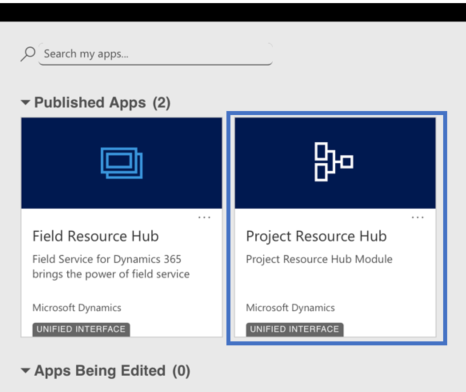
La barra de navegació
Utilitzeu la barra de navegació per accedir a la vostra àrea de treball, crear un registre nou, cercar o fer altres tasques. Per accedir a més ordres, toqueu 
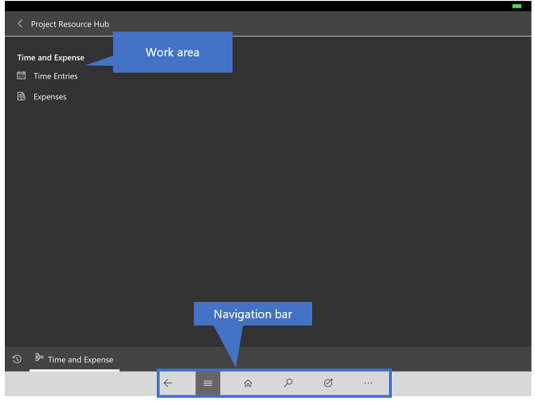
Registres favorits i utilitzats recentment
Les seccions "Favorits" i "Utilitzats recentment" proporcionen un accés ràpid als registres, visualitzacions i escriptoris digitals.
Per accedir a aquestes seccions, toqueu el botó Menú
 de la barra de navegació i, a continuació, toqueu el botó Preferits i recents
de la barra de navegació i, a continuació, toqueu el botó Preferits i recents .
.Per ancorar un element com a favorit, toqueu l'àncora de la llista d'elements Utilitzats recentment. Aquesta acció ancora l'element i el mou a Favorits.
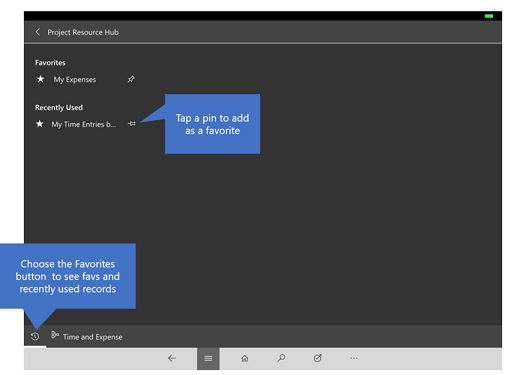
Entrada del temps
Introduïu les hores com a mínim setmanalment, o segons la freqüència sol·licitada pels vostres administradors, per assegurar-vos que factureu i aboneu el crèdit correctament al vostres clients.
Toqueu el botó de menú
 i, a continuació, toqueu Entrades de temps. S'obrirà el calendari.
i, a continuació, toqueu Entrades de temps. S'obrirà el calendari.Per veure el calendari de la setmana anterior o següent, toca el botó Anterior o Següent . Toqueu Avui per tornar a la setmana actual.
Per introduir l'hora, toqueu Nou a la barra d'ordres.
Empleneu els camps del formulari i toqueu Desa.
Continueu introduint temps per a la setmana. Quan hagis acabat i tot sembli correcte, toca Envia. Un superior revisarà i aprovarà les vostres entrades de temps.
Introduir les despeses
Introduïu les vostres despeses com a mínim setmanalment, o segons la freqüència sol·licitada pels vostres administradors, per assegurar-vos que factureu i aboneu el crèdit correctament al vostres clients.
Toqueu el botó de menú
 i, a continuació, toqueu Despeses. S'obrirà el calendari.
i, a continuació, toqueu Despeses. S'obrirà el calendari.Podeu canviar a la visualització Dia, Setmana o Mes , o bé navegar al període de temps anterior o següent.
Per introduir la despesa, toqueu Nou a la barra d'ordres.
Empleneu els camps del formulari i toqueu Desa.
Continueu introduint les despeses per a la setmana. Quan hagis acabat i tot sembli correcte, toca Envia. Un superior revisarà i aprovarà les vostres despeses.
Informació general sobre com utilitzar l'aplicació mòbil
Més informació: Mobile Basics Guide.
Vegeu també
Informació general del Project Service
Guia de temps, despeses i col·laboració
Comentaris
Properament: al llarg del 2024 eliminarem gradualment GitHub Issues com a mecanisme de retroalimentació del contingut i el substituirem per un nou sistema de retroalimentació. Per obtenir més informació, consulteu: https://aka.ms/ContentUserFeedback.
Envieu i consulteu els comentaris de